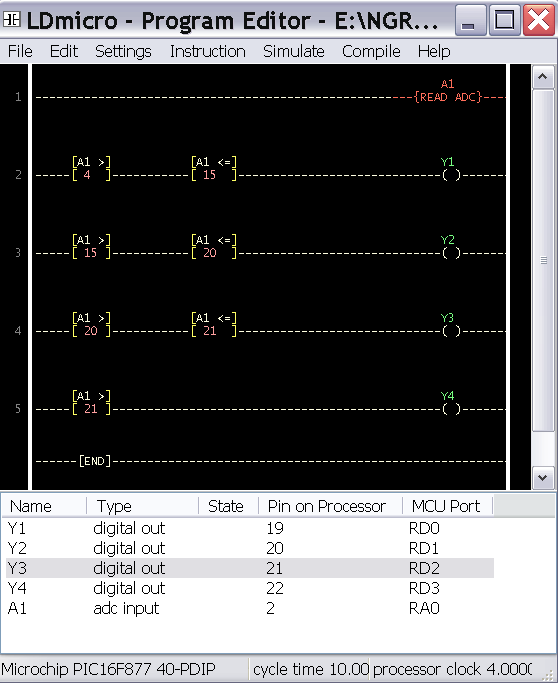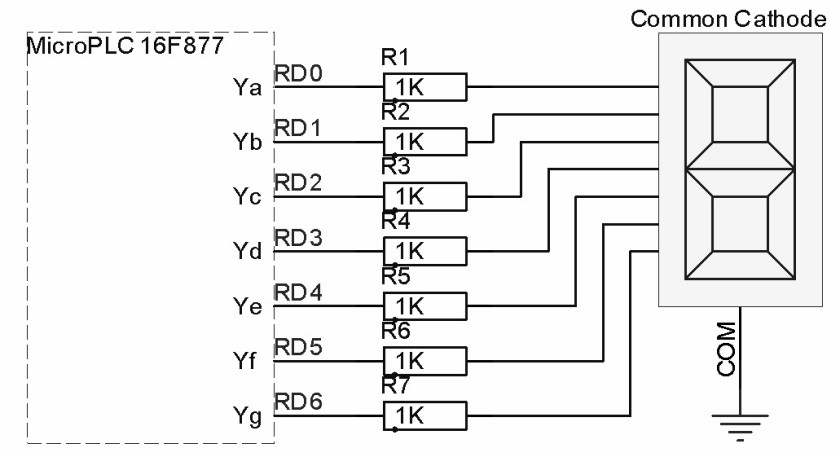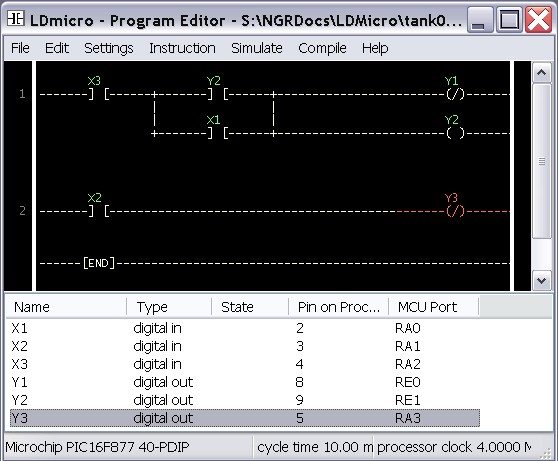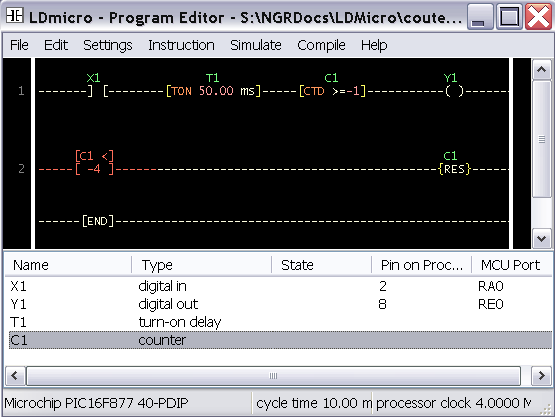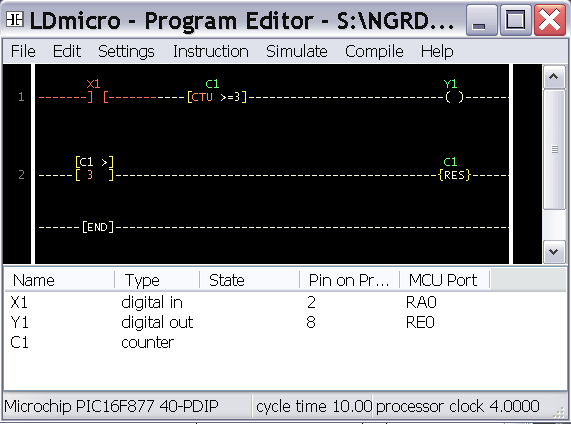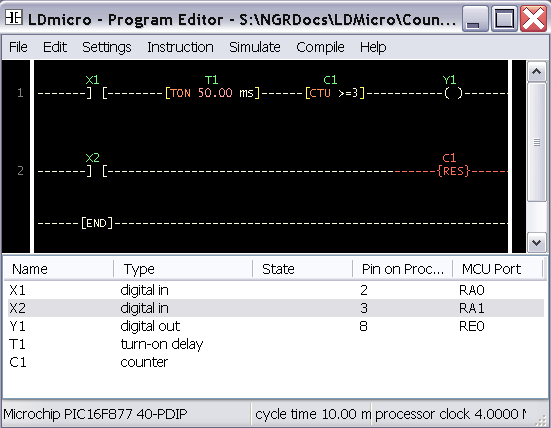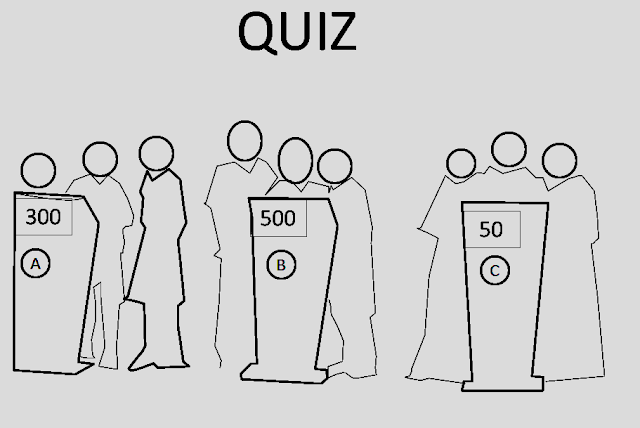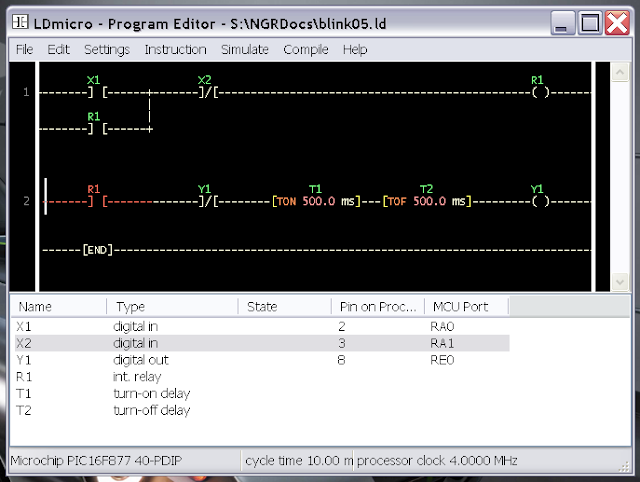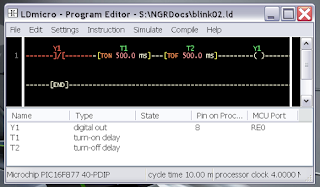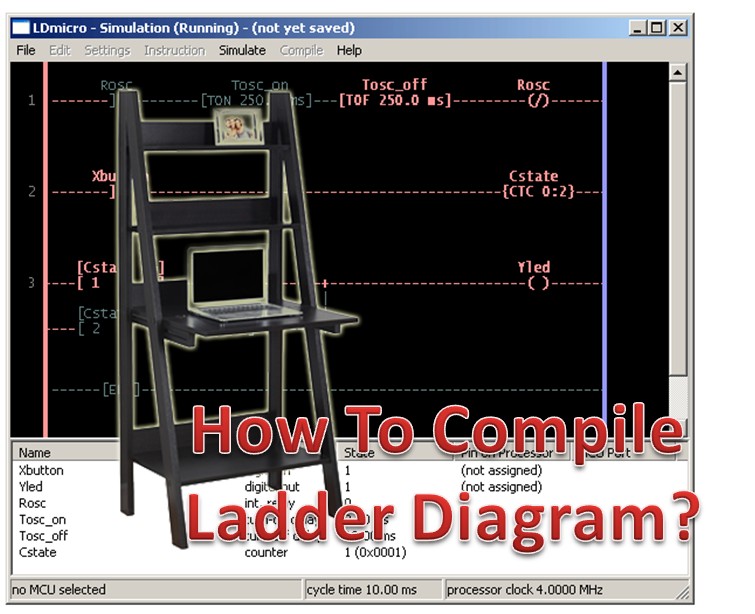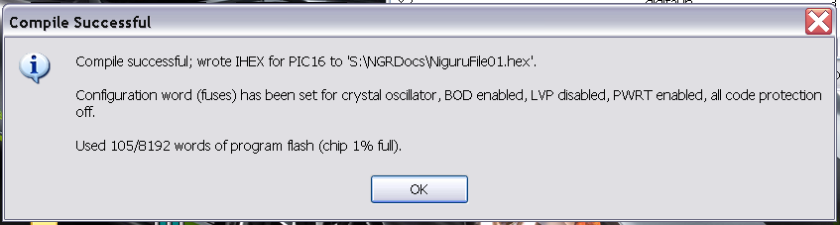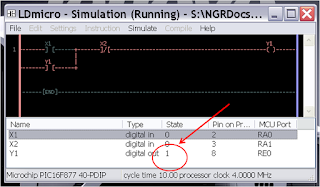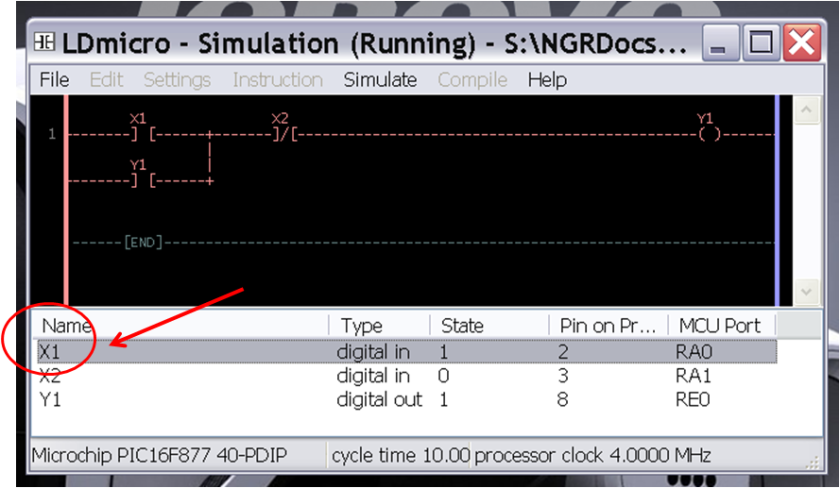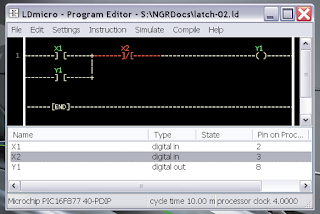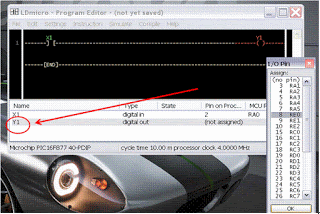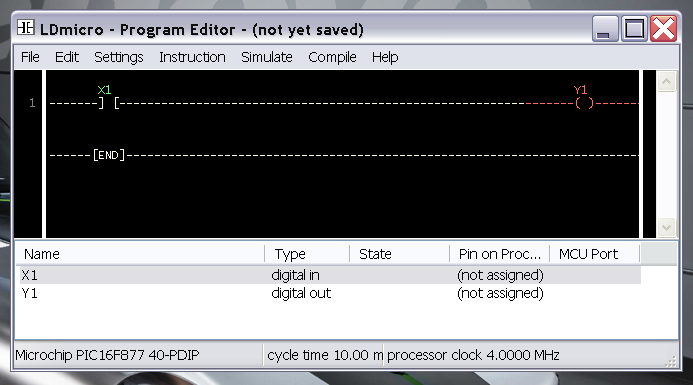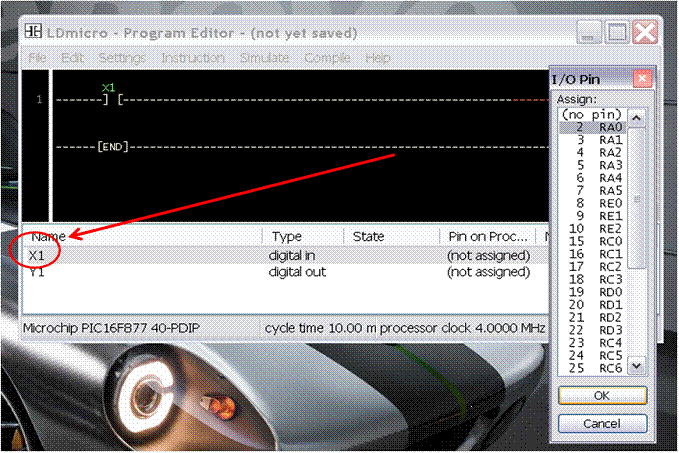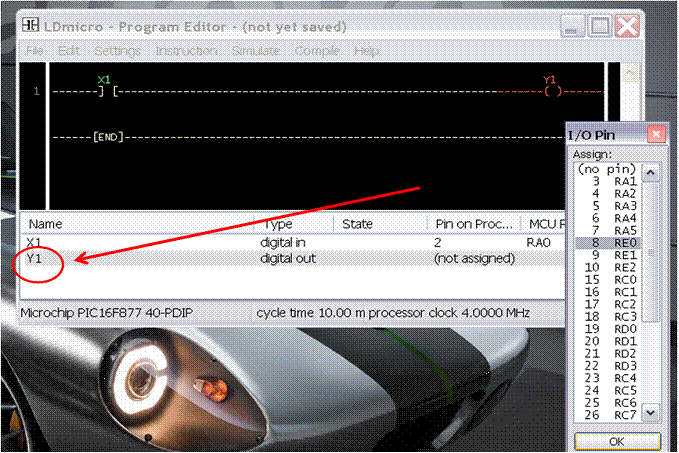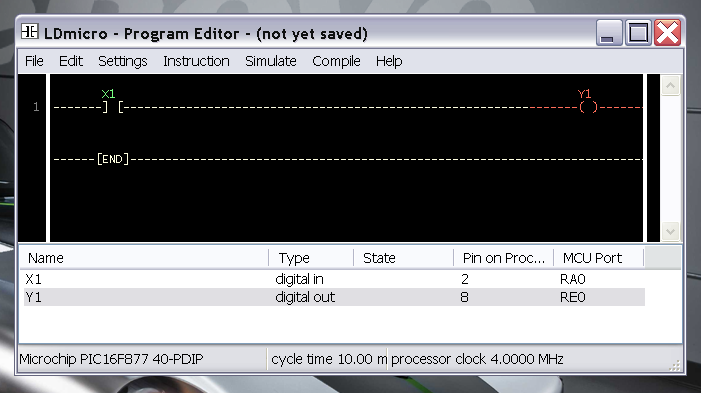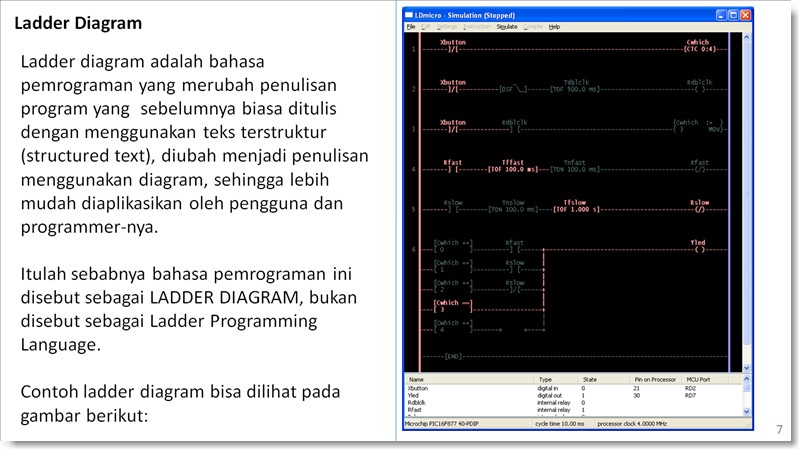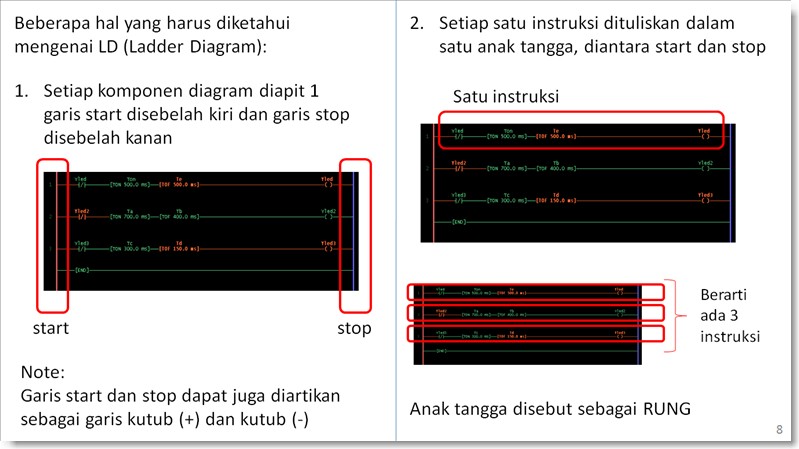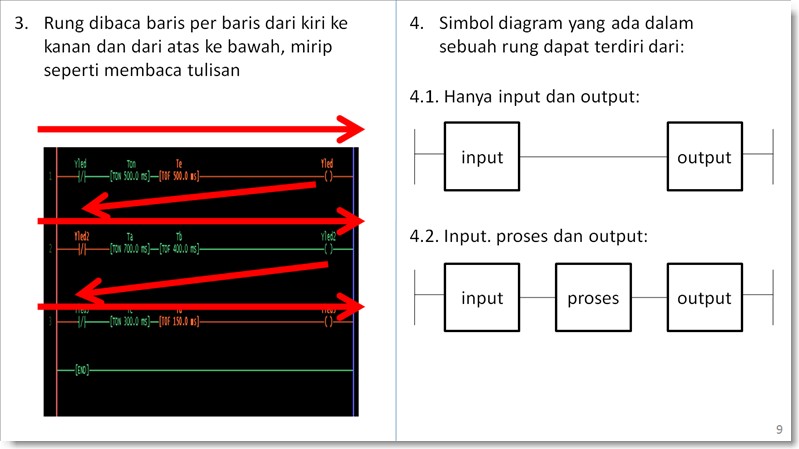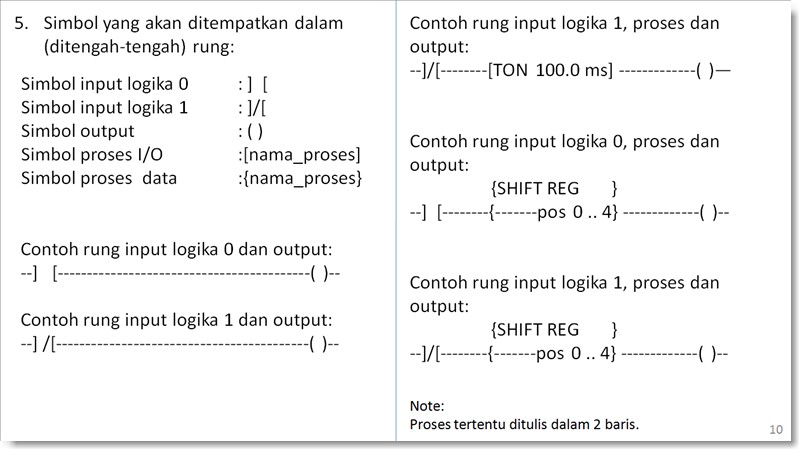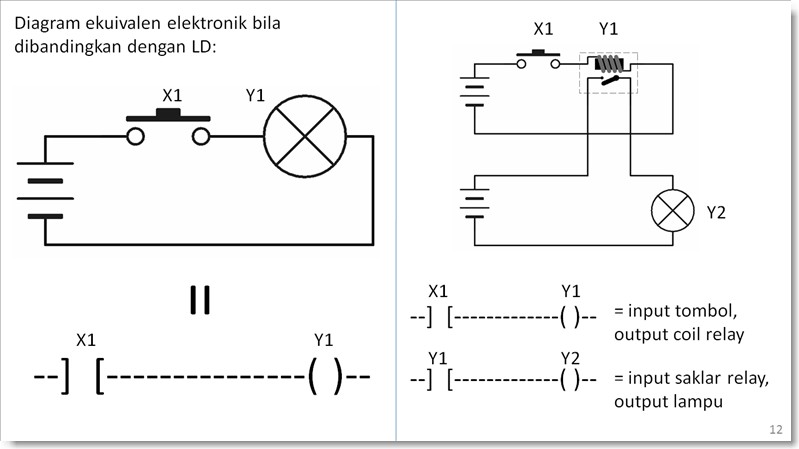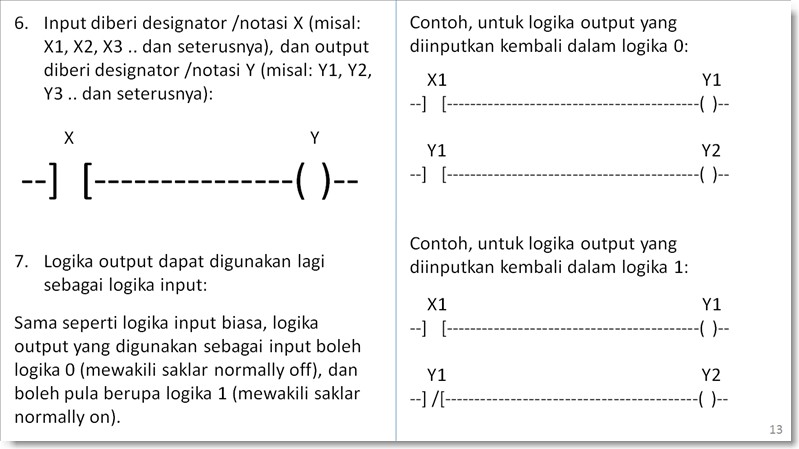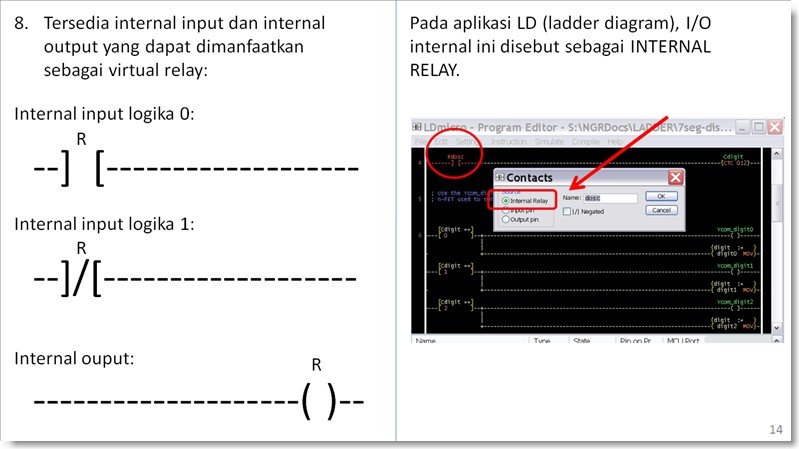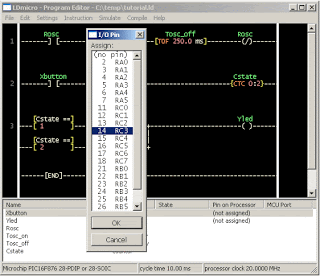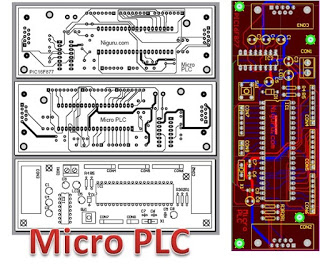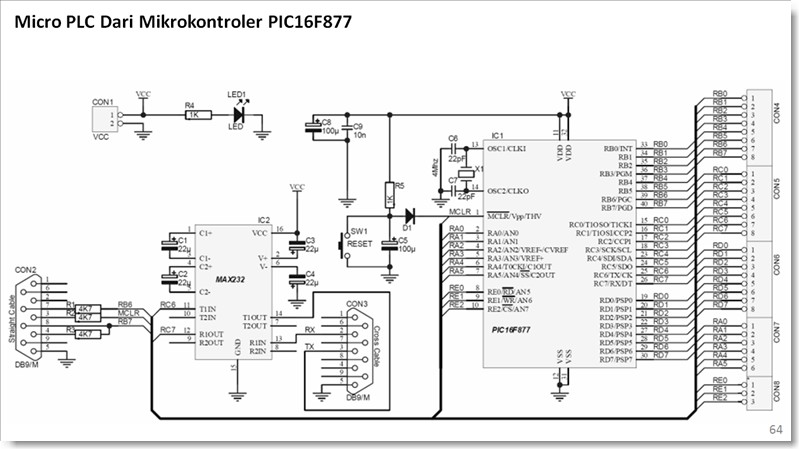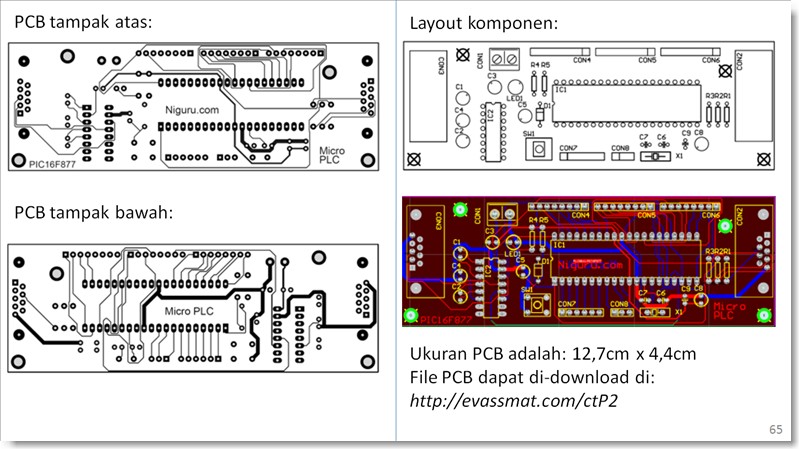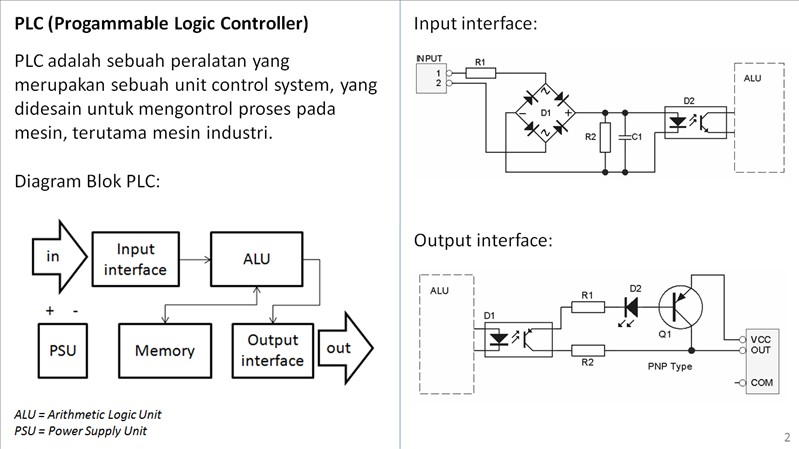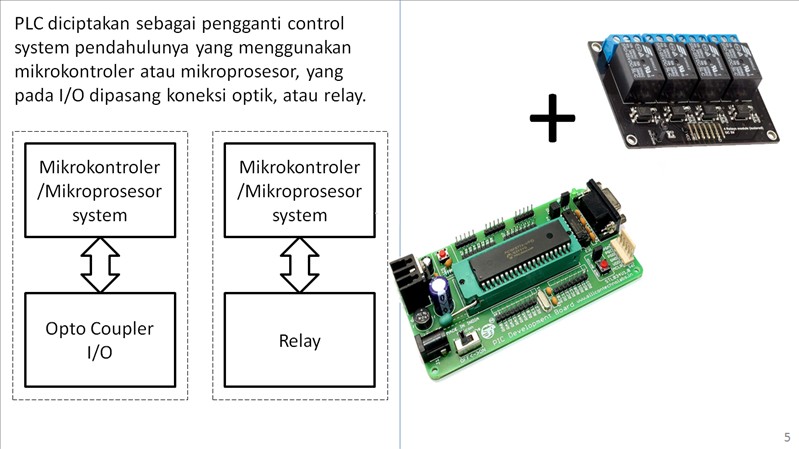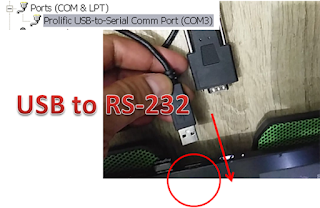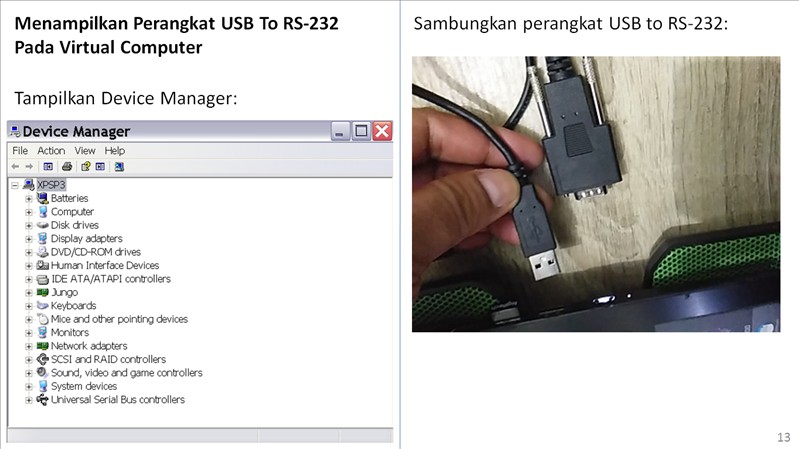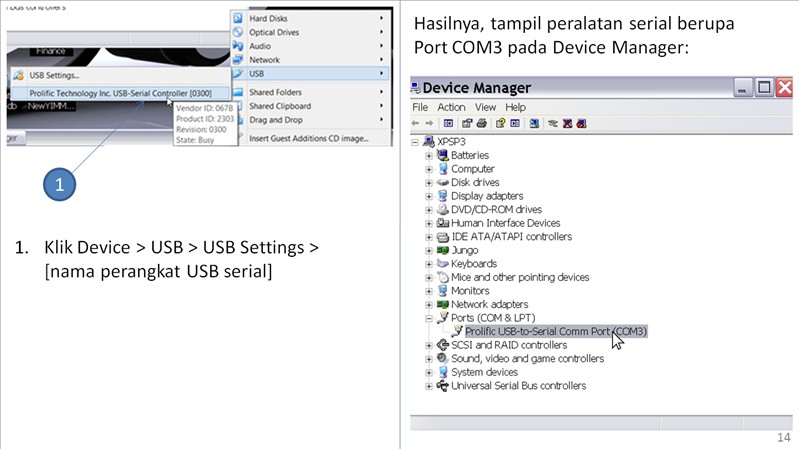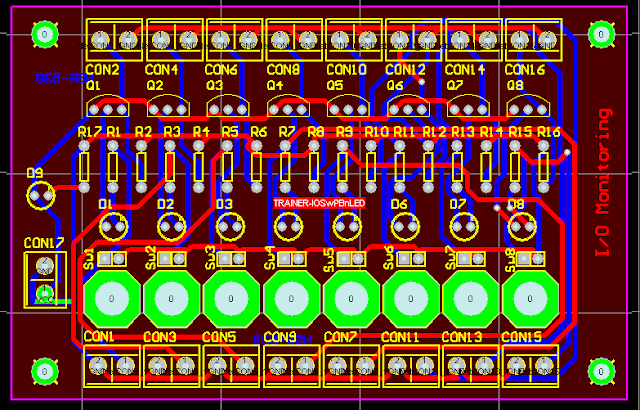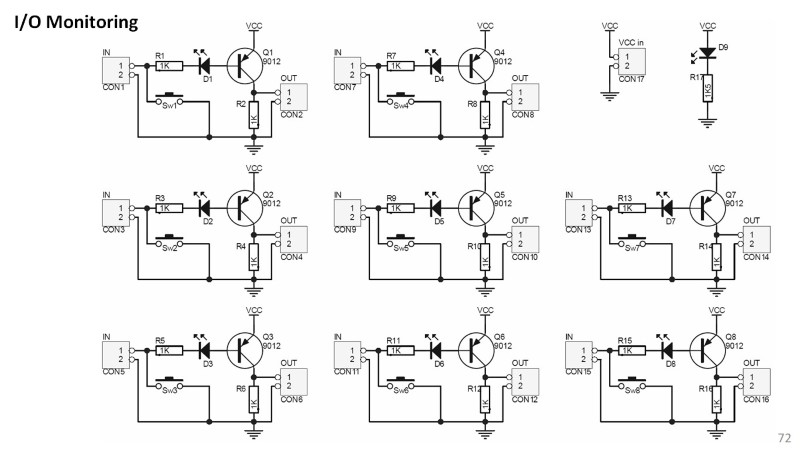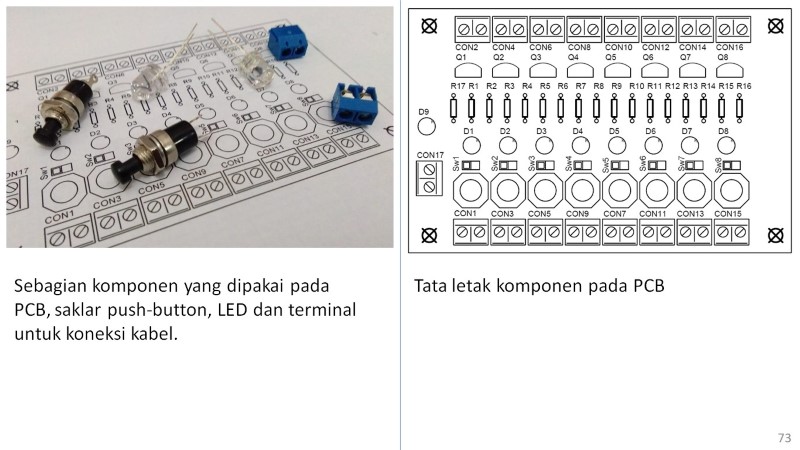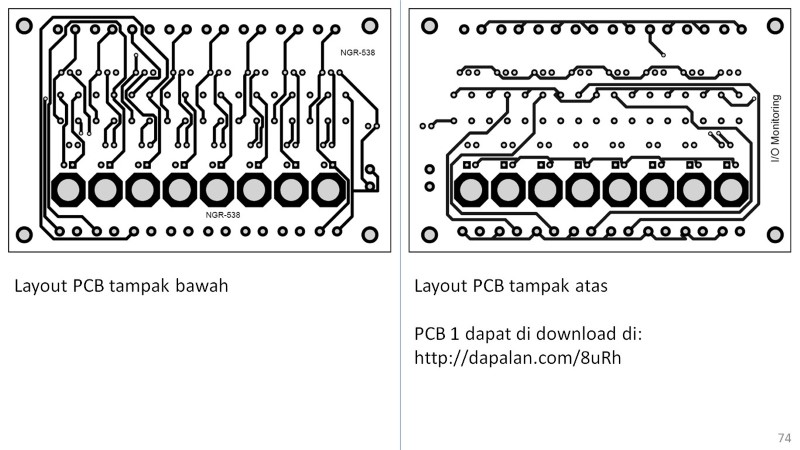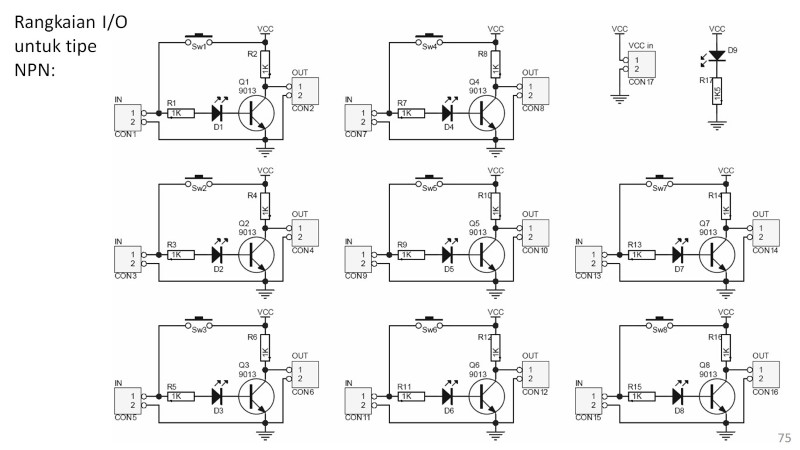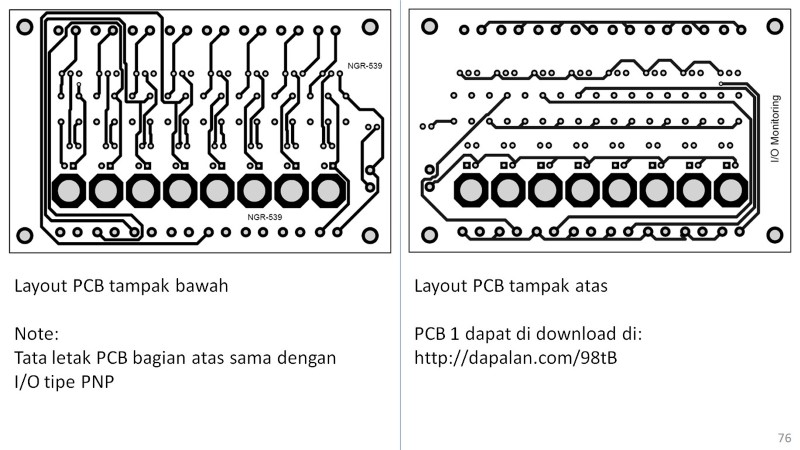Niguru.com | Selasa, 8 Okt 2019 | Posting kali ini melanjutkan posting sehari sebelumnya yang menjelaskan mengenai pengenalan AGV pada dunia industri.
Penggunaan AGV cepat menjadi populer karena dalam dunia industri proses pemindahan material dari satu lokasi ke lokasi lain adalah bagian yang tidak terpisahkan.
Kali ini Niguru.com akan menjelaskan mengenai bidang industri yang mengaplikasikan AGV untuk meningkatkan kemampuan produksi dan efisiensinya.
Manfaat dasar AGV:
Mengangkut bahan baku (raw material):
1. Digunakan untuk mengangkut bahan baku seperti kertas, besi, karet, kaca, dan lain sebagainya, yang akan diolah menjadi produk.
2. Memindahkan material dari mesin ke mesin, sebagai bagian dari proses produksi.
3. Untuk memindahkan palet, kotak material, rak, drum berisi material cair, dan berbagai wadah yang dipakai dalam proses produksi.
4. Penempatan produk hasil olahan ke ruang dan rak penyimpanan produk. AGV dapat diprogram selain untuk membawa produk juga menata barang secara otomatis kedalam rak-rak penyimpanan barang, secara benar dan berututan. Sehingga penataan barang rapi dan teratur.
5. Memindahkan container. Ini adalah tugas dari AGV ukuran besar, yang digunakan sebagai pengganti truk container, dan penempatannya biasanya di pelabuhan bongkar muat barang.
Berikut ini adalah industri yang dapat mengaplikasikan AGV sebagai bagian dari proses pengolahan material atau distribusi produk:
1. Industri Farmasi
2. Industri Pengolahan Bahan Kimia
3. Industri Manufaktur
4. Industri Otomotif
5. Industri Pengolahan Kertas
6. Industri Makanan Dan Minuman
7. Rumah Sakit
8. Pergudangan
9. Taman Hiburan
Demikianlah penjelasan selengkapnya mengenai AGV dan pemanfaatannya dalam dunia industri.
Semoga penjelasan mengenai AGV dalam beberapa posting yang sudah ditampilkan dapat memberikan tambahan wawasan dan pengetahuan bagi para pembaca sekalian.
Selamat beraktivitas .. Have a nice day 🙂
www.Niguru.com (Nino Guevara Ruwano)